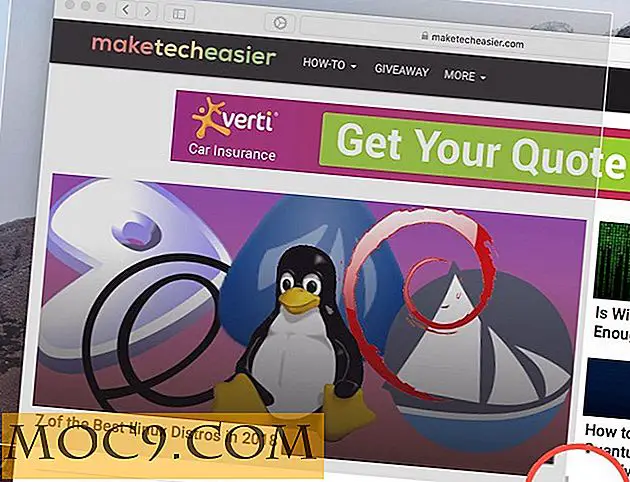Slik konfigurerer du Googles PageSpeed-tjeneste på nettstedet ditt
For å skape en raskere web, har Google lansert flere retningslinjer og verktøy som gir deg mulighet til å optimalisere nettstedet ditt for å laste raskere. Hvis du har fulgt alle trinnene, for eksempel å sette opp CDN, minifisere CSS og javascripts osv., Og finne at nettstedet ditt fortsatt ikke lastes så fort du ville, er det best for deg å sette opp Googles PageSpeed-tjeneste og la Google optimalisere og betjene nettstedet ditt for deg.
Hvordan PageSpeed Service jobber?
Konseptet bak PageSpeed-tjenesten er enkelt. Når du har konfigurert det, tar Google en kopi av nettstedet ditt, optimaliserer det og lagrer det på serveren. Når en forespørsel er gjort på nettstedet ditt, blir den optimaliserte og hurtigbufrede versjonen fra Google-serveren servert i stedet for kopien fra din egen server.
Krav
Det er noen ting du må oppfylle før du kan bruke PageSpeed-tjenesten.
1. Domenenavnet ditt må inneholde prefikset "www" (for eksempel http://www.example.com). Bare domene som "http://example.com" (uten www) støttes ikke for øyeblikket.
2. Du må kunne endre domeneets CNAME- og vertsrekord. Hvis du har registrert domenenavnet ditt med webverten, må du kontakte webverten og få dem til å endre CNAME-posten for deg.
Setter opp PageSpeed-tjenesten på nettstedet ditt
1. Gå til denne siden og klikk på "Registrer nå" -knappen.

Merk : PageSpeed-tjenesten er foreløpig bare invitert. Det vil ta litt tid før Google godkjenner søknaden din og sender deg en invitasjon. Jeg mottok invitasjonen min på mindre enn en time etter at du sendte inn registreringsskjemaet, men kjørelengdeet ditt vil variere.
2. Når du har mottatt invitasjonen din, går du til Google API-siden og klikker koblingen "SideSpeed Service" i sidefeltet.

3. I delen "Legg til nytt domene", skriv inn domenet til nettstedet ditt. Pass på at du ekskluderer "http: //" og inkludere "www" for domenenavnet ditt.

Merk : Hvis du ikke tidligere har bekreftet nettstedet ditt i Google Webmaster, vil det be deg om å bekrefte nettstedet ditt før du kan fortsette.
Når du har fullført dette trinnet, er du ferdig med å konfigurere Google PageSpeed-tjenesten for nettstedet ditt. Det neste trinnet er å endre domeneets CNAME-post, slik at Google kan betjene den bufret siden for deg.
4. Logg inn på domeneregistratoren din og gå til vertsregistreringsdelen for domenet ditt. For NameCheap kan du få tilgang til den fra "Alle vertsopptak" -linken under delen "Host Management". For GoDaddy er det under DNS Manager-delen. Instruksjonene nedenfor er for NameCheap.
Du bør se en "www" i vertsopptaket ditt. I de fleste tilfeller bør det pekes på samme IP-adresse som "@" -rekordet.

Her er de tingene du må endre:
- Endre IP-adressen til " pagespeed.googlehosted.com " (uten sitat). I noen tilfeller må du kanskje legge til en "." ( Prikk ) på slutten (" pagespeed.googlehosted.com. ").
- Deretter endrer du opptakstypen fra "A" til "CNAME"
- Lagre endringene

Det er det. Nå må du bare vente på at DNS-endringene sprer seg over hele nettet (det kan være så lenge som 24 timer). For de som ikke bruker NameCheap, kan du sjekke ut instruksjonene her for Domain Registrar.
5. Sist, men ikke minst, vil du kanskje omdirigere all din besøkende fra domene "ikke-www" (http://example.com) til "www" -domenet (http://www.example.com) så den bufret versjonen fra PageSpeed Service vil bli servert til enhver tid. For Apache-serveren som støtter .htaccess-fil, kan du bare legge til denne oppføringen øverst i .htaccess-filen din:
RewriteEngine On RewriteCond% {HTTP_HOST} ^ example.com RewriteRule (. *) Http://www.example.com/$1 [R = 301, L] Husk å endre "example.com" til ditt eget domenenavn.
Sidehastighetsjämförelse
Etter at du har konfigurert PageSpeed Service på nettstedet ditt, kan du nå kjøre en sideturtest og se økningen i ytelsen. På Google API-konsollen klikker du bare på "Run Speed Test" -linken, og den tar deg til siden der du kan kjøre hastighetstesten.
Nå kan du lene deg tilbake og nyte fartforhøyelsen.
Oppdatering : Som ønsket, er det hurtighetstestresultatet for MakeTechEasier etter bruk av PageSpeed Service:

Som det kan ses, er det en 24, 5% forbedring av lastetiden og 42, 1% forbedring av hastighetsindeksen. Jeg kunne få den til å lastes enda raskere ved å aktivere lazy load-funksjonen, men det forårsaker problemer med bildene, så jeg må deaktivere den.